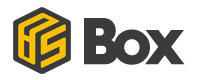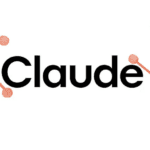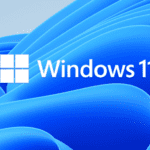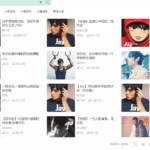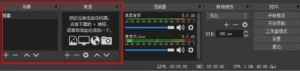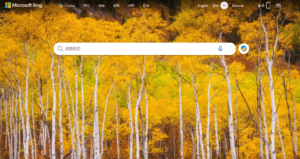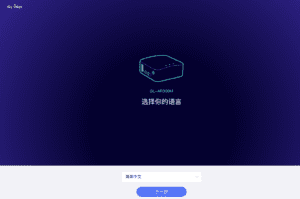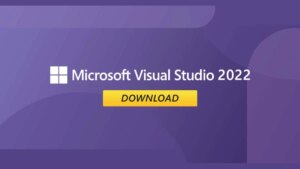精品应用软件与实用教程
如何在LiteSpeed中将服务器IP访问显示404页面
在网络管理中,有时我们需要将用户直接通过服务器IP地址访问时引导到404错误页面。本文将详细介绍如何在LiteSpeed Web服务器中实现这一目标。我们将通过配置虚拟主机和设置重写规则,确保所有通过IP访问的请求都能正确显示自定义的404页面。以下是详细的步骤和说明,帮助你轻松完成这一配置。

第一步:访问LiteSpeed管理控制台
打开LiteSpeed管理控制台:
- 在浏览器中输入
http://你的服务器IP:7080,替换“你的服务器IP”以访问LiteSpeed管理面板。 - 输入管理员用户名和密码以登录。
- 如果修改更改管理员的密码,在文章下方有介绍如何更改用户与密码。
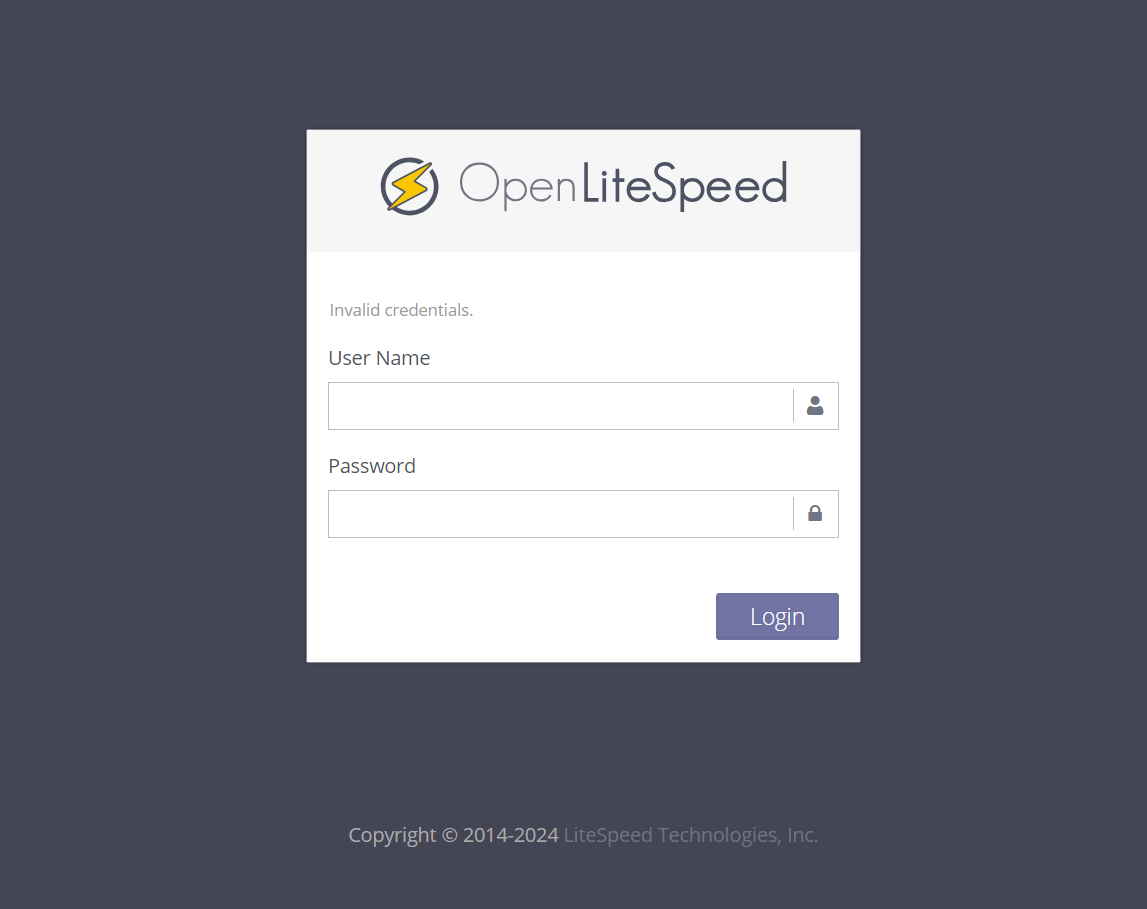
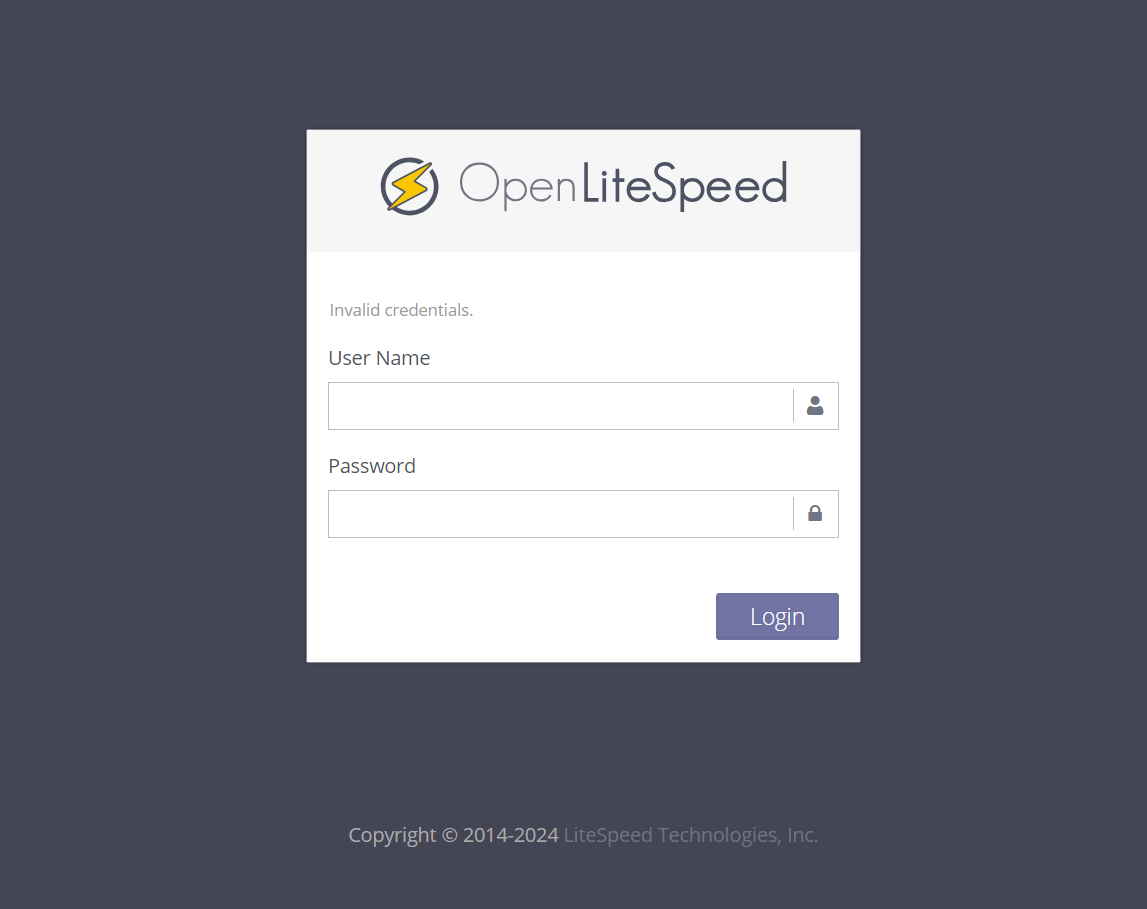
第二步:创建或编辑虚拟主机
选择虚拟主机:
- 在左侧菜单中,点击 “虚拟主机”(Virtual Hosts)。
- 找到你想要配置的虚拟主机,点击其名称进行编辑。
配置虚拟主机的基本信息:
- 确保虚拟主机配置了正确的文档根目录和其它必要设置。
第三步:设置404错误页面
设置404错误页面:
- 在虚拟主机设置中,查找 “错误页面”(Error Pages)选项。
- 在 “404错误页面” 的输入框中,可以设置一个自定义的404页面。例如,可以输入
http://yourdomain.com/custom_404.html或设置为相对路径,如/path/to/404.html。
保存更改:
- 点击 “保存”(Save)按钮,确保更改已被保存。
第四步:添加重写规则以处理IP请求
访问重写规则设置:
- 在左侧菜单中,选择 “重写规则”(Rewrite Rules)。
- 在这里,你可以添加自定义的重写规则。
输入重写规则:
- 使用以下规则来拦截通过IP访问的请求,并返回404错误:
RewriteEngine On
RewriteCond %{HTTP_HOST} ^你的服务器IP$
RewriteRule ^.*$ - [R=404,L]
- 在上面的规则中,
你的服务器IP应替换为实际的IP地址。这样,所有直接通过IP地址的请求都会被返回404页面。
第五步:测试和重启LiteSpeed
保存重写规则:
- 完成重写规则的设置后,点击 “保存”(Save)。
重启LiteSpeed服务器:
- 在LiteSpeed管理面板中,找到重启按钮并重启服务器,以应用所有更改。
第六步:测试配置效果
测试IP访问:
- 在浏览器中输入你的服务器IP地址,检查是否能成功显示404错误页面。
- 如果正确配置,浏览器应显示你设定的404页面。
常见问题解决
没有显示404页面:
- 确保重写模块已启用,并且没有其他配置冲突。
- 检查是否正确输入了IP地址。
自定义404页面未显示:
- 确认404页面的路径是否正确,并且页面存在于服务器上。
SSL证书:
- 如果你使用的是HTTPS,确保相应的IP访问重定向也配置在HTTPS部分。
OpenLiteSpeed面板,修改admin密码
更改openlitespeed的密码似乎只能从ssh工具端里更改
从命令行重置WebAdmin密码:
/usr/local/lsws/admin/misc/admpass.sh
User name [admin]: admin #我这里输入admin,如果你想别的用户可以输入其实用户
Password: #输入密码
Retype password: #重复输入密码
显示以下内容就成功了
Administrator's username/password is updated successfully!